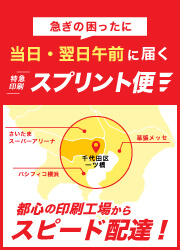 商品一覧はこちら
商品一覧はこちら

印刷会社をお探しならスプリント/Suprint。ご注文いただいた印刷を、圧倒的なスピードで都内配送の当日納品を実現。
スプリントでは印刷物のデータ内容が公序良俗・法律に反するものと判断したものは、ご注文後でもお断りさせていただきます。
印刷のスプリント/Suprint ホーム > ご利用ガイド > データ入稿手順
ページ上部の濃いグレーの帯の中央付近
「データ入稿・再入稿」を押します。
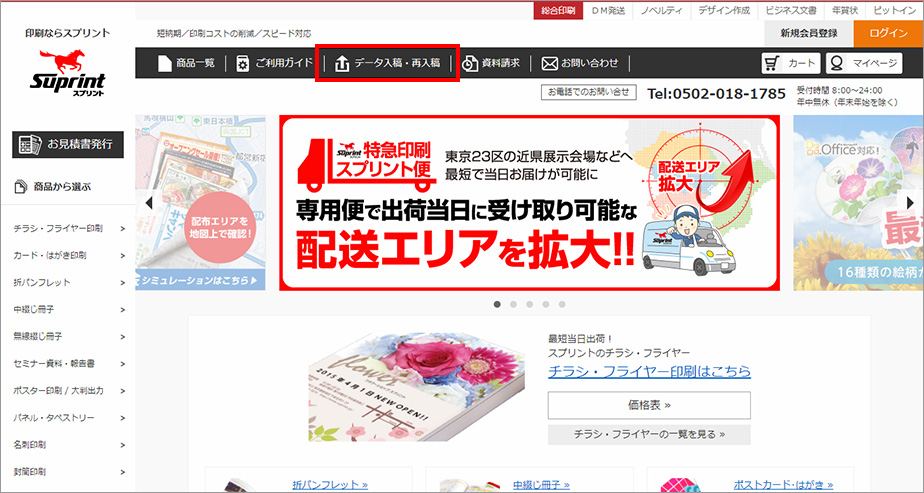
左側の「会員登録されているお客様」に入力していきます。
「メールアドレスもしくはログインID」、「パスワード」を入力して「ログイン」ボタンを押します。
※「twitter」、「Yahoo!」、「Google」でご登録の方は、各サービスのボタンを押してログインしてください。
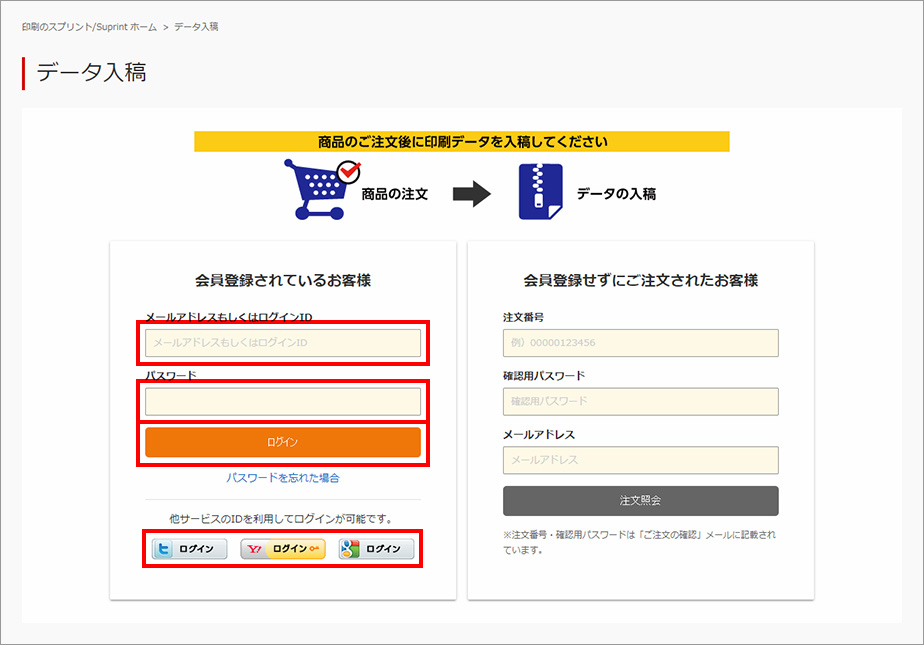
データ入稿が可能な商品が表示されます。
データを入稿したい商品を選択します。
※選択し、背景が黄色に変わったことを確認。
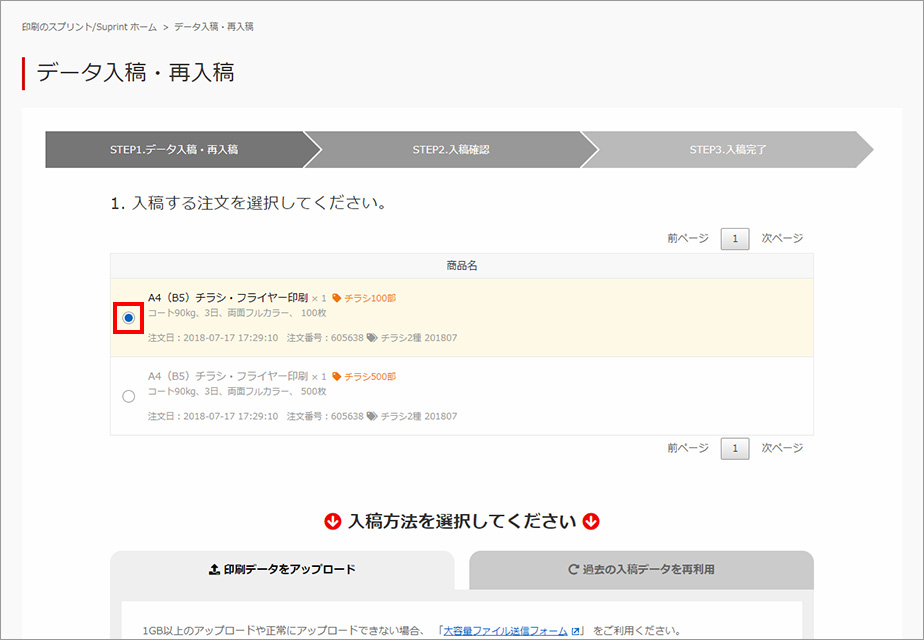
「+ファイルを選択してください」ボタンを押して入稿したいデータを選択します。(ボタンの下にファイル名が表示されます。)
データを作成した「OS」、「入稿データ形式」、「バージョン」を選択します。
データに関する備考や折指示など「データに関する連絡事項」に入力します。
「データに関する連絡先」はデータ製作者へ直接連絡してほしい場合などに利可能です。「データ製作者と発注者が異なる」にチェックを入れると問い合わせ先を入力する欄が表示され、 必要な情報を入力できます。
「事前お知らせ項目」では、チェックの結果で該当する確認が発生した場合の指示を選択できます。
そのまま印刷しても問題ないと分かっている場合は「データ通りで印刷に進行」を選択することでよりスムーズに進行できます。
「同意の上確認画面へ」ボタンを押します。
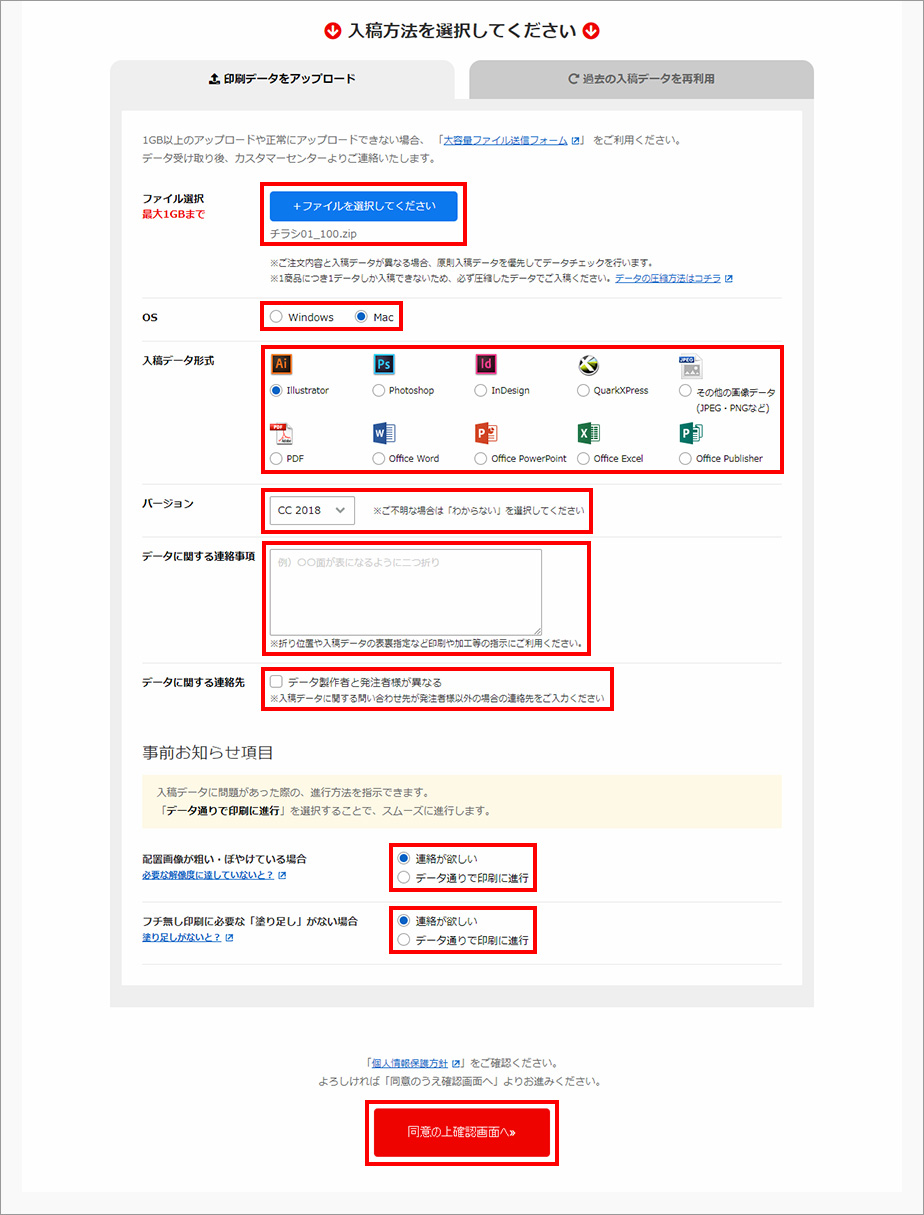
データがアップロードされて確認するための画面が開きます。
注文番号や入稿データに間違いがないことを確認して「データ送信」ボタンを押します。
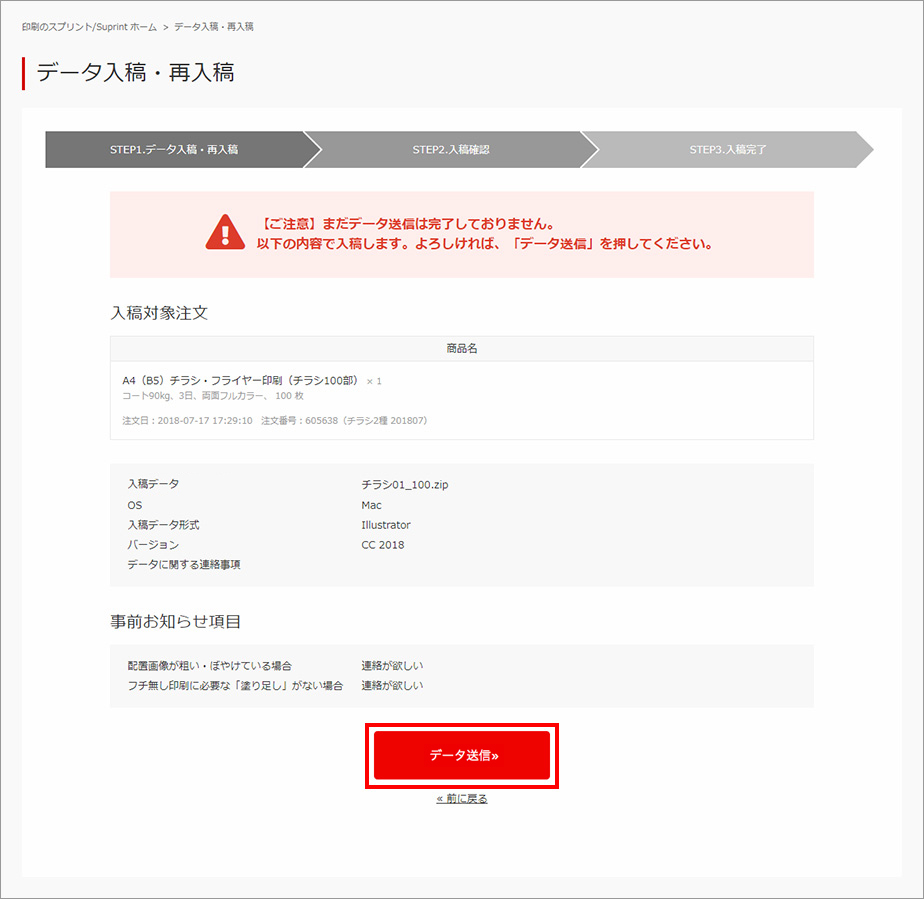
「データ入稿完了」の画面が表示されるとデータの入稿が完了となります。
「入稿データ受領のご連絡」のメールが届いていることをご確認ください。
※メールが届かない場合はお問い合わせフォームにてご連絡ください。
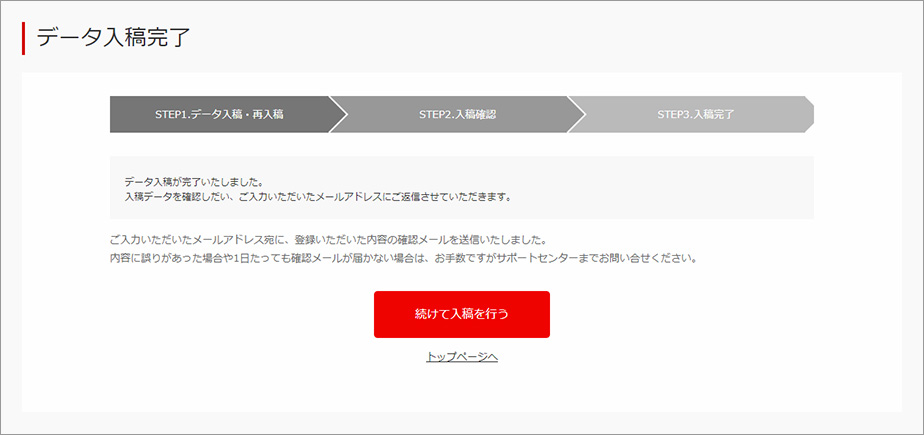
ページ上部の濃いグレーの帯の中央付近の
「データ入稿・再入稿」を押します。
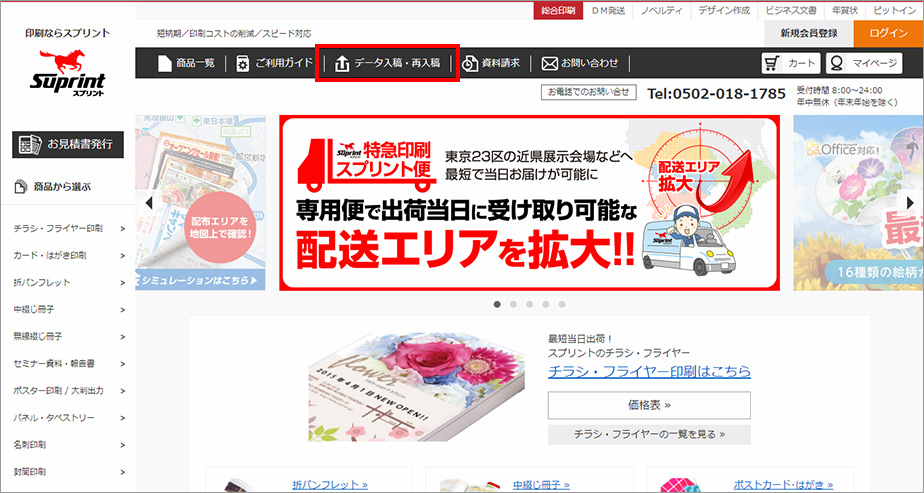
右側の「会員登録せずにご注文されたお客様」の「注文番号」と「確認用パスワード」「メールアドレス」を入力して「注文照会」ボタンを押します。
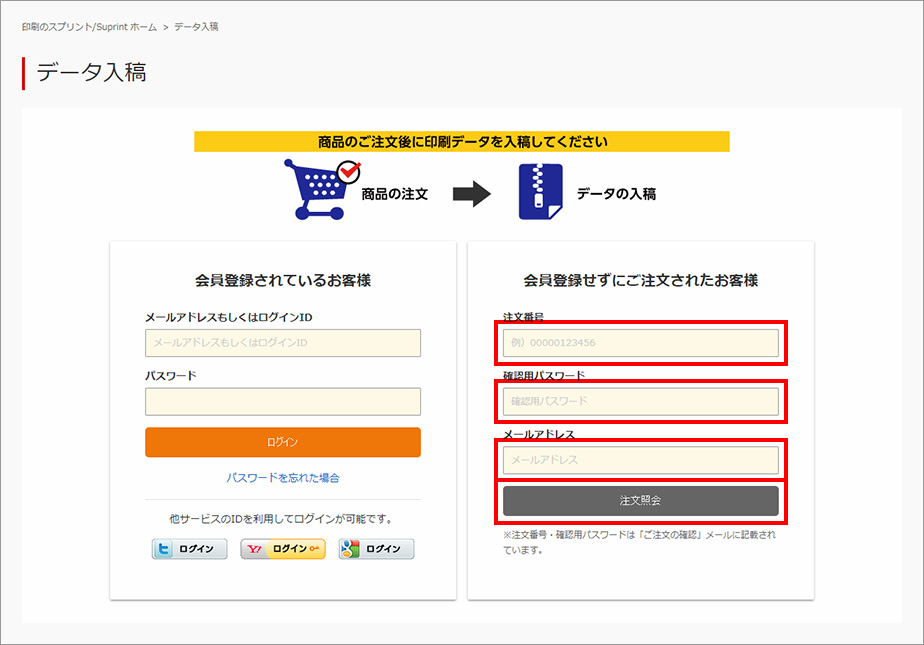
データ入稿が可能な商品が表示されます。
データを入稿したい商品を選択します。
※選択し、背景が黄色に変わったことを確認。
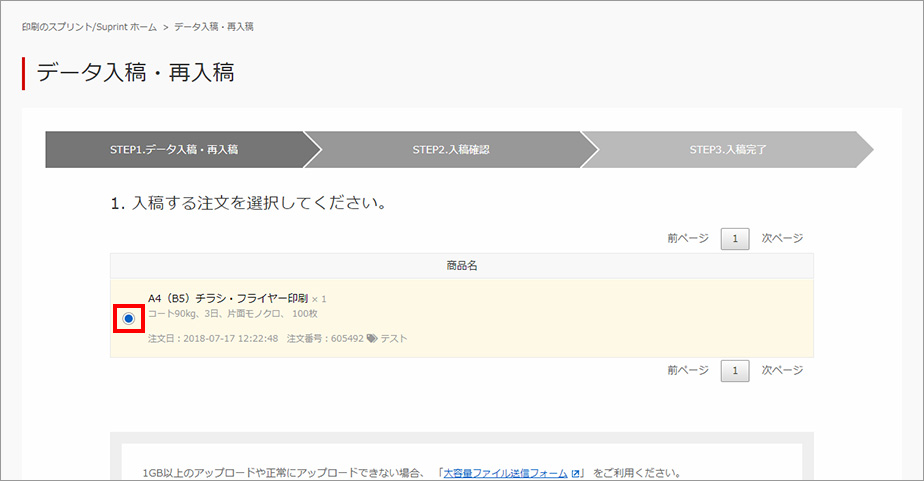
「+ファイルを選択してください」ボタンを押して入稿したいデータを選択します。(ボタンの下にファイル名が表示されます。)
データを作成した「OS」、「入稿データ形式」、「バージョン」を選択します。
データに関する備考や折指示など「データに関する連絡事項」に入力します。
「データに関する連絡先」はデータ製作者へ直接連絡してほしい場合などにご使用できます。「データ製作者と発注者が異なる」にチェックを入れると問い合わせ先を入力する欄が表示され、 必要な情報を入力できます。
「事前お知らせ項目」では、チェックの結果で該当する確認が発生した場合の指示を選択できます。
そのまま印刷しても問題ないといる場合は「データ通りで印刷に進行」を選択することでよりスムーズに進行できます。
「同意の上確認画面へ」ボタンを押します。
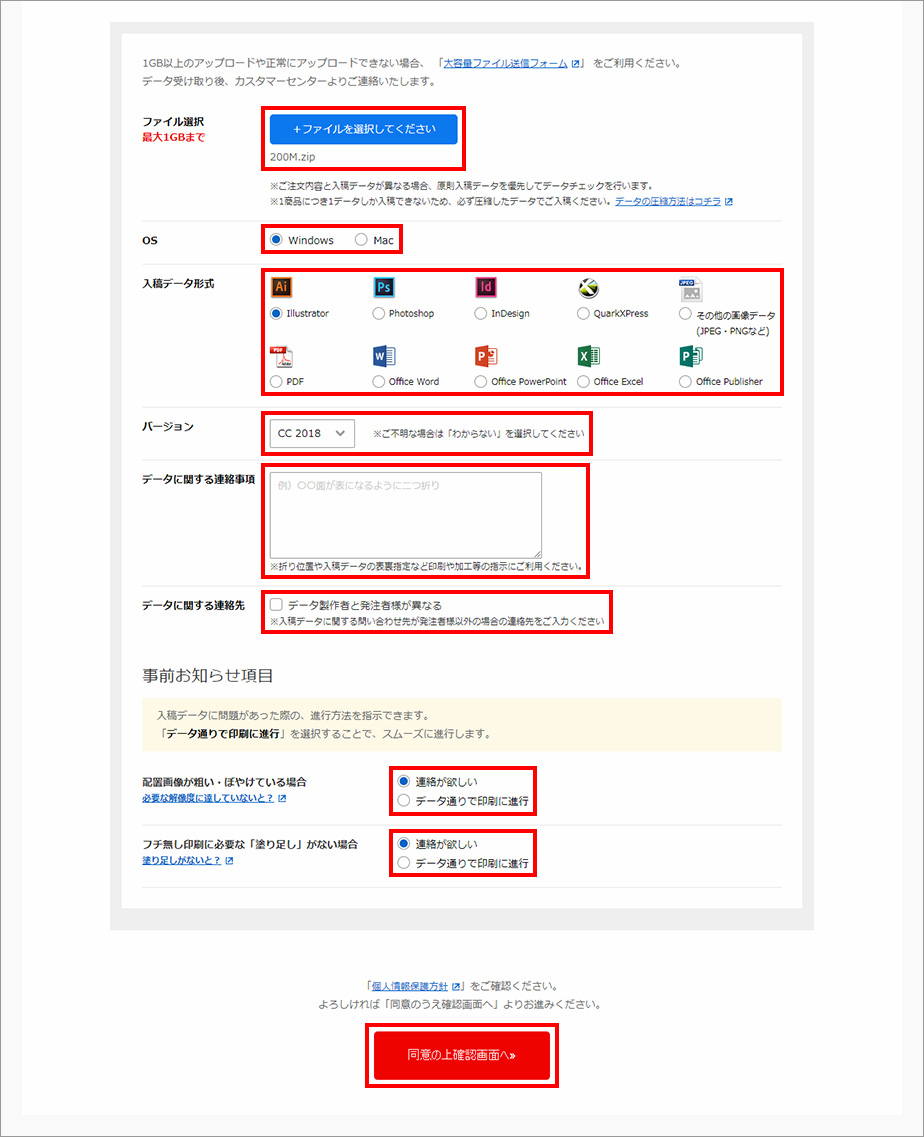
データがアップロードされて確認の画面が開きます。
注文番号や入稿データに間違いがないことを確認して「データ送信」ボタンを押します。
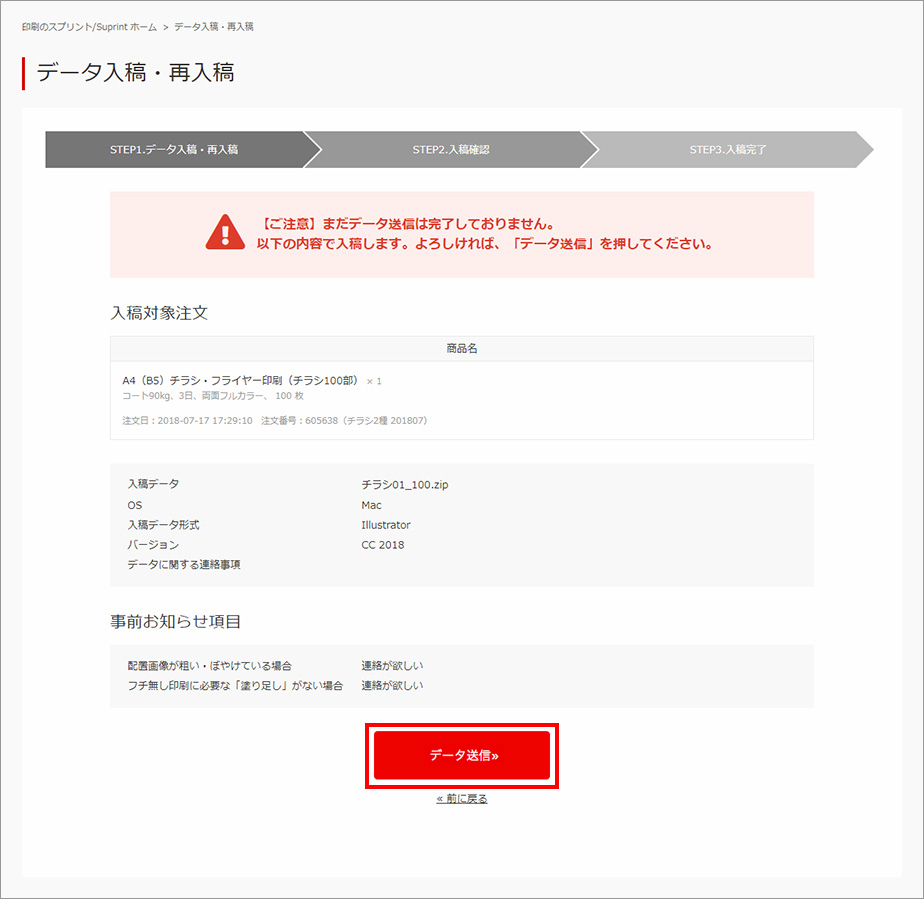
「データ入稿完了」の画面が表示されるとデータの入稿が完了となります。
「入稿データ受領のご連絡」のメールが届いていることをご確認ください。
※メールが届かない場合はお問い合わせフォームにてご連絡ください。
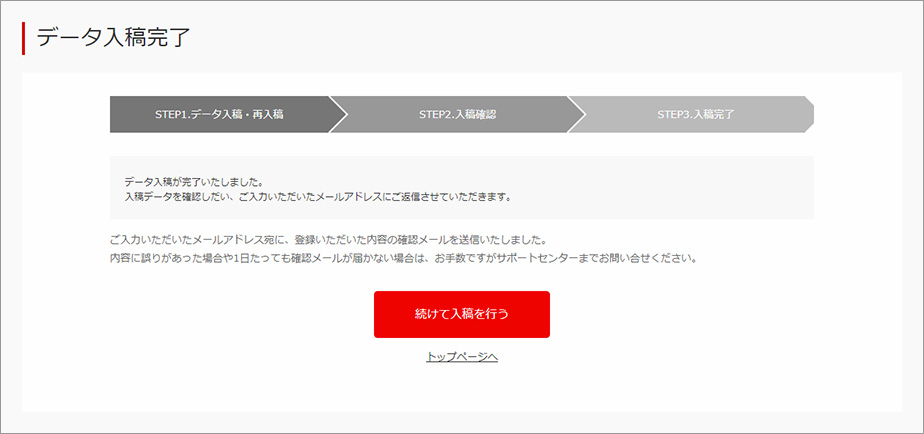
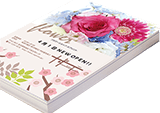
A4(B5)チラシ・フライヤー印刷
詳細はこちら
チラシ・フライヤーの一覧はこちら
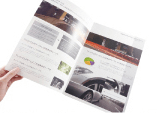
A4(B5)/
中綴じ冊子
詳細はこちら
中綴じ冊子の一覧はこちら

ポストカード、はがき印刷
詳細はこちら
カード・はがき印刷の一覧はこちら